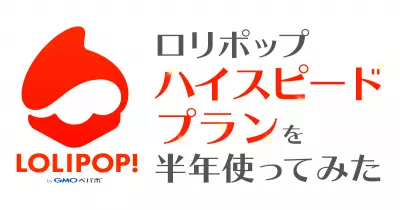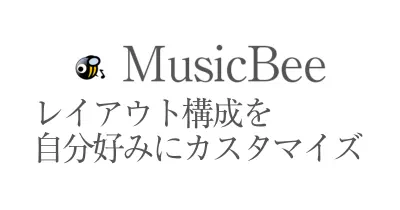オススメPC用音楽再生アプリ Music Beeの使い方
スマホの音楽再生アプリはShuttle+を使っているとブログで書きました。
PCでは何を使っているかと言いますとMusic Beeというアプリを使っています。無料のアプリです。
ずーっと前はウィンドウズ標準のウィンドウズメディアプレイヤーを使っていたのですが、そのあと、WindowsユーザーなのにiTunesを使っていました。
iTunesを使っていた理由と、Windowsメディアプレイヤーを使わなくなった理由は地続きで、WMAという音楽ファイルの保存形式を辞めて、MP3に移行しようと思ったからです。で、MP3でリッピングするソフトをあまりよく知らなかったのでとりあえずiTunesを使ってみたんです。
最初のころは、何も考えずに使っていたんですが、iTunesっていちいちアップデートの通知が出てきて、しかもNoって言ってんのにしつこくアップデートを進められて、しょうがねぇなぁとアップデートしようとすると、使ってんだか使ってないんだかよくわからないソフトも併せてインストールしようとしやがるんですよね。
さらに、VAのCDとかだとアーティストをバラバラにしてくれたり、起動が遅かったり、保存場所をネットワークハードディスクに指定しているのに、なぜかローカルに取り込んだりと不満が募って、他にいいもんはないかと探していて行きついたのが「Music Bee」でした。
もしもWindowsユーザーでiTunesを使っている人がいたら、MusicBeeへ移行を検討することをおススメします。不満がなければ別ですが。
MusicBeeのいいところ
一番気に入っているところは起動が超速いこと。これは環境によって差が出ると思いますが、とりあえずアイコンを押してすぐに立ち上がるイメージです。些細なことですがよく使うものほど、こういうところの満足感は大きいのです。
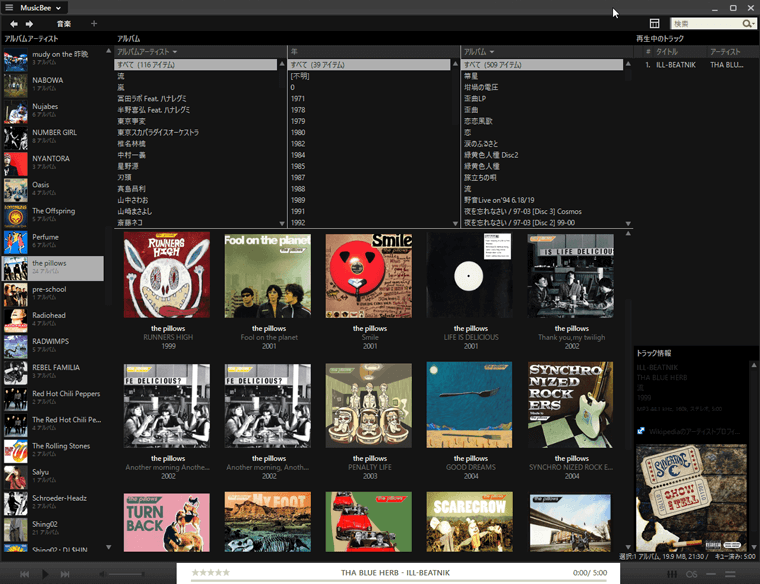
↑のキャプチャーは私の好みでスキンの色をChacolにしております。そうそう、豊富なスキンから好みのカラーリングにできるのもMusicBeeの良いところ。
結構いろんなことができるMusicBeeですが音楽を再生する、CDを取り込む、この2点のみで使っています。プラグインを活用すると歌詞なんかも表示できるようになりますが、使っておりません。
アーティスト単位でまとめて、アルバムごとに並べて、年代別にソートをかけたりできます。
フリーソフトで色んな事ができるMusicBeeなんですが、あんまりめんどくさい使い方をしておらず、機能面を詳しく語ることができないので、詳しく語ってくれているサイトをご紹介しておきます。
音色調整のイコライザも充実してます
小難しい機能は使っておりませんが、基本的な機能は使っていますので、基本的な機能の説明をさせていただきます。
好みの音に音色を変更するイコライザ機能。デフォルトのジャンルが充実しています。
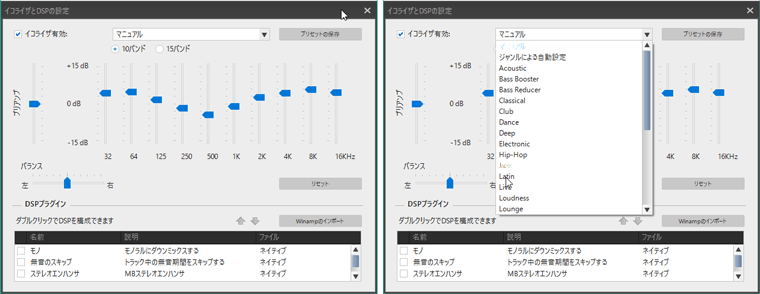
10バンドか15バンドの任意の音域で周波数ごとの出力を設定できます。デフォルトのカテゴリも充実してますので好きな音色を選べます。
シャッフル再生・ランダム再生ももちろんできます。
アーティストを選んでのシャッフル再生も、入っている音楽すべてのシャッフル再生もどちらも簡単にできます。
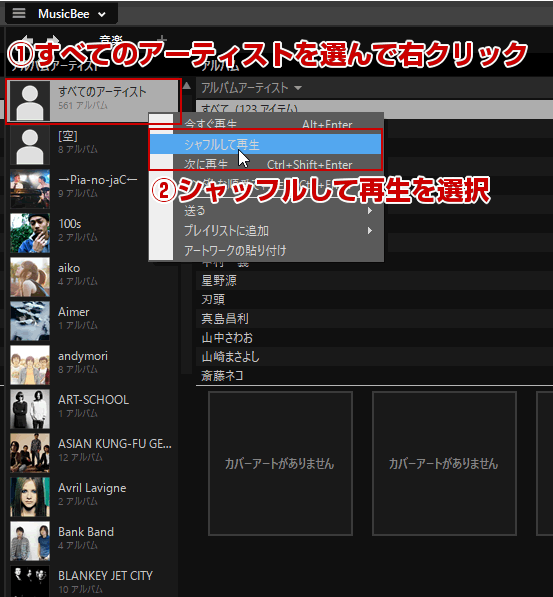
全曲をランダム再生するときはアーティストリストの一番上にある、すべてのアーティストを右クリック → シャッフルして再生をクリックでOK。
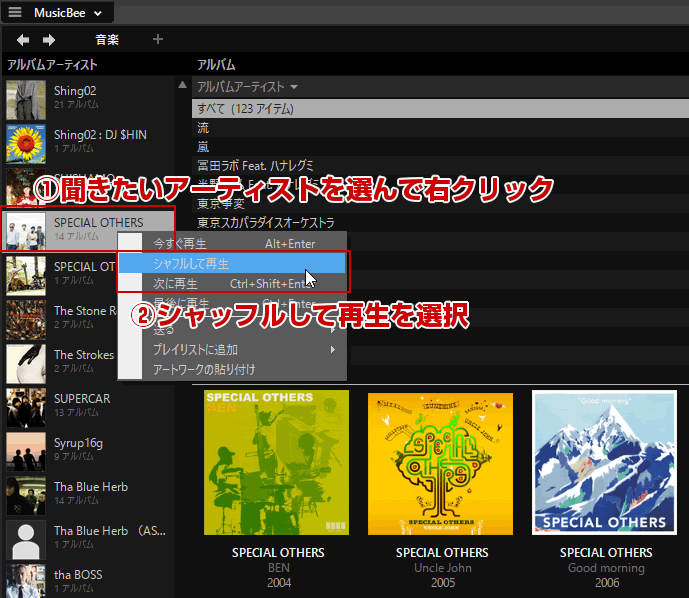
アーティスト指定でランダム再生したいときは聞きたいアーティストを右クリックして「シャッフルして再生」を選べばOKです。
CDの取り込み(リッピング)も簡単
MusiceBeeを起動した状態でCDを入れるとCDの取り込みが開始されます。メニュー画面からも取り込みができます。
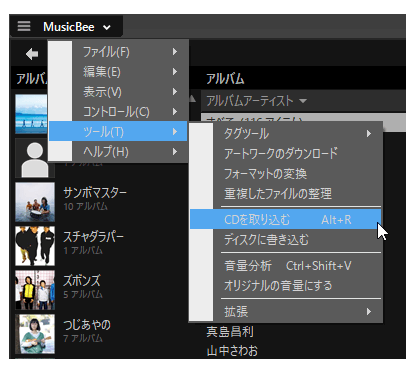
MusicBee ▼と書かれたメニューをクリックして、「ツール」→「CDを取り込む」を選択。これでCDの取り込みが開始されます。自動でタイトルやアルバムなどのタグ情報も取得できます。たまに失敗しますが、何度か検索をかけると大体引っ張ってきます。
新作で出てこない場合もありますが、そういうときはあきらめて手打ちしています。
曲名やアーティスト名のリネーム機能が簡単・便利
CDのタグ情報ってCGM的(Consumer Generated Media:ユーザーが作っていく情報)な要素が強いので、同じアーティストなのに大文字小文字表記がバラバラだったりするときがあって、1つにうまくまとまらないときがあるんですけど、そんな時は手動でタグ情報を揃えることで対応可能です。
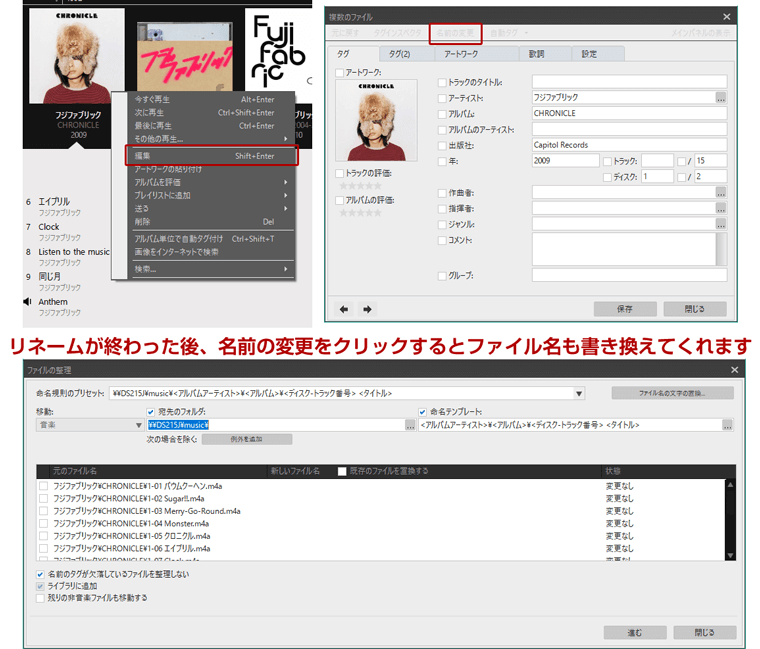
タグを編集した後に、名前の変更をクリックして出てくる画面で「進む」をクリックするとファイル名を全部書き換えてくれるのが超助かります。ファイル名が曲名になっているとコピーするときに便利なんですよね。
最近知ったWASAPIでいい音で再生可能!
WASAPIって知ってますか?私は昨日まで知らなかったんですが、このモードで再生すると音をきれいに再生してくれるんですよ。
しかも再生モードをWASAPIにするだけで音がキレイになるので、とりあえず選んでおくとよいですよ。
WASAPIを選ぶには、MusicBee ▼と書かれたメニューをクリックして、「編集」→「設定」に入ります。「設定」のメニューの中から「プレイヤー」を選び、→の出力を「WASAPI」に変更すれば完了です。
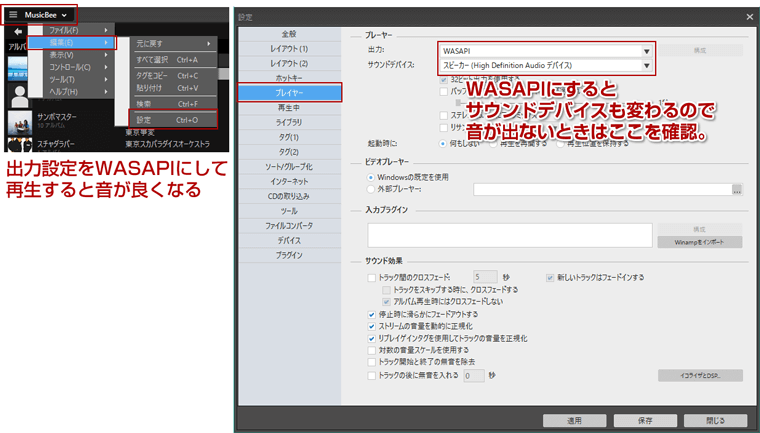
WASAPIにした後に音を聞こうと思ったら音が出なくて、ちょっと焦ったのですが、私の環境の場合、出力の下にある「サウンドデバイス」が複数ありまして、そちらの設定が合わせて変更になっているのに気づかなかったためです。
WASAPIに変更する前に、現状のサウンドデバイスを確認しておくとよいですよ。
WASAPIというのは、Windowsの音の再生機能を音楽再生のみに特化させることで、雑音なんかを防いでくれる機能なようです。
ググった結果の受け売りで説明すると、音を出すときに通常はカーネルミキサーを経由して音を出力するのですが、このミキサーが音の劣化を招くので、そのカーネルミキサーを使わずに再生することで音質が向上するという仕組み。
音楽再生のみ、と書いた通りこのモードで再生すると、MusicBeeから出力される以外の全ての音がならなくなります。音楽聞きながらYoutubeを再生する、ということをすると、Youtubeの音が鳴らなくなります。
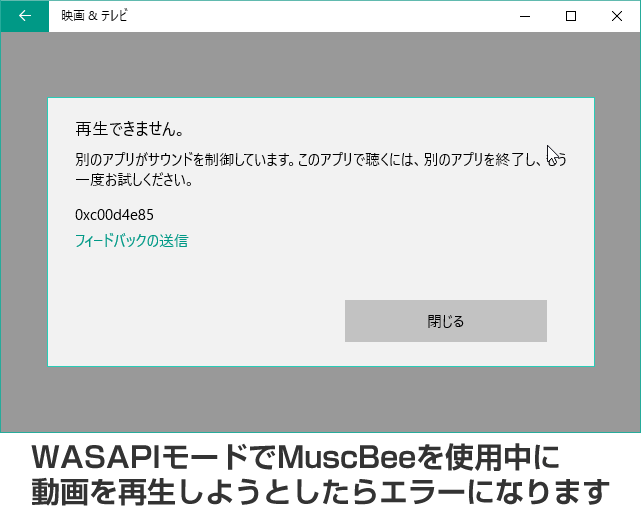
MusicBeeを使用中にWindowsの動画再生ツールを使うとこんな感じでエラーになります。
排他モードと言われる通り、他の音の出力を制御しているわけですね。
実際にWASAPIで再生すると、クリアになっている気がします。理論的にもいい音になるので、実際にいい音なんでしょうね。なんとなーく違いが分かる気がするレベルで音がキレイに聞こえます。
音の粒がハッキリとしていて、楽器や音の位置関係がハッキリするような印象です。
ブラインドテストされると聞き分けできるか弱冠不安がありますが、プラシーボ効果もあいまっていい音です。
保存先をNASに設定して家庭内ネットワークで共有しよう
前回の記事で紹介したNASに保存フォルダを設定すると、NASに音楽を保存できます。
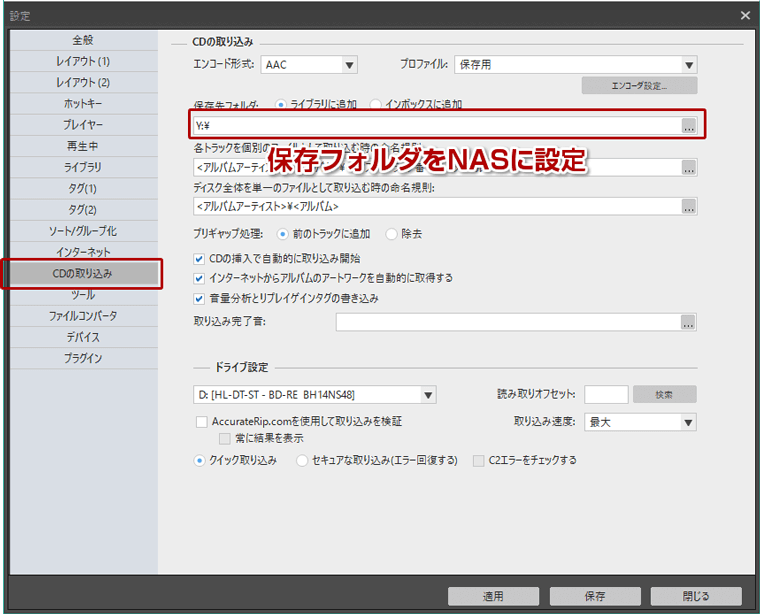
やっと記事がつながった。ここでNASを活用するわけです。前回紹介した通り、NASを使うことで家庭内のネットワークからアクセスできる音楽ライブラリが作れるわけです。
別のPCからの再生はもちろん、WIFIで同一ネットワークにいるスマートフォンでも再生が可能です。もちろんダウンロードもできます。
専用のアプリとインターネットからのアクセス設定をしておくことで、スマートフォンのストレージに音楽ファイルがなくてもNASに入っている音楽を再生することが可能になります。
このあたりのNASの便利な使い方はそのうち紹介いたします。
色々な機能がつまった高機能な音楽再生ソフト「MusicBee」おススメです!
最後にMusicBeeのダウンロード先を紹介して終わります。
Music Beeのレイアウト変更の方法
MusicBeeのレイアウト変更、設定方法について書きました。
ネットで借りるCDレンタルならツタヤディスカスがオススメ
MusicBeeに取り込むCDならツタヤディスカスがオススメです。
レンタルCDショップと違い、ネットから豊富な在庫から自分の聞きたいCDを定額でレンタルすることができます!
30日間無料のお試し期間もあります!


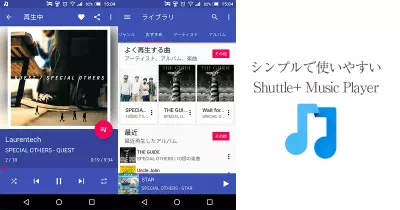

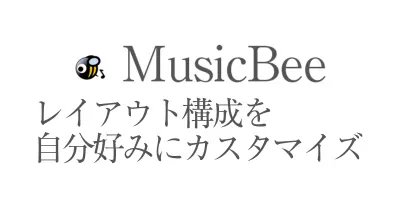











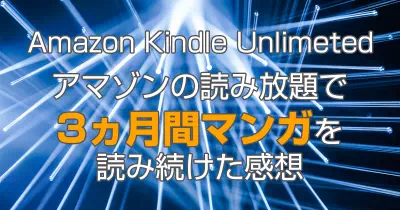
 LINEで送る
LINEで送る Tweetする
Tweetする Facebook
Facebook